Müəllif:
Judy Howell
Yaradılış Tarixi:
25 İyul 2021
YeniləMə Tarixi:
1 İyul 2024

MəZmun
- Addımlamaq
- Metod 3-dən 1: Açıq sənədləri bağlayın
- Metod 3-dən 2: Xüsusi proqramdan istifadə
- Metod 3-dən 3: Komut isteminin istifadəsi
- Göstərişlər
- Xəbərdarlıqlar
Bir faylı silməyə çalışdığınızı və aşağıdakı səhvlə qarşılaşdığınızı görə bilərsiniz: Bacarmaq fayl adı> silməyin: Giriş qadağandır "(və ya giriş rədd edildi).Diskin dolu və ya yazıldığından qorunub saxlanmadığını və ya sənədin hazırda istifadə olunduğunu yoxlayın ". Belə bir faylı qalıcı bir şəkildə silmək üçün istifadə edə biləcəyiniz bir sıra fərqli üsullar var, lakin bütün bu addımları atmadan əvvəl silmək istədiyiniz sənədin hazırda istifadə olunmadığından əmin olmaq vacibdir. Əks təqdirdə, bir faylın və ya qovluğun silinməsinə məcbur etmək üçün istifadə edə biləcəyiniz pulsuz üçüncü tərəf proqramları və sadə əmr pəncərə alətləri var.
Addımlamaq
Metod 3-dən 1: Açıq sənədləri bağlayın
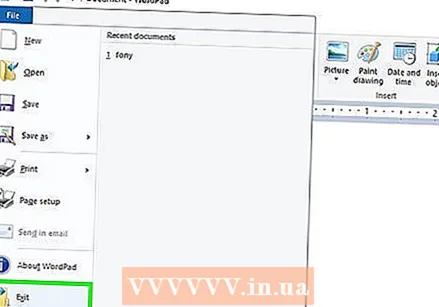 Bütün açıq proqramları bağlayın. Bu xətanın ən ümumi səbəbi, silmək istədiyiniz faylı istifadə edən bir proqramdır. Məsələn, Word-də onsuz da açıq olan bir sənədi və ya çalınan bir musiqi parçasını silməyə çalışarsanız, belədir.
Bütün açıq proqramları bağlayın. Bu xətanın ən ümumi səbəbi, silmək istədiyiniz faylı istifadə edən bir proqramdır. Məsələn, Word-də onsuz da açıq olan bir sənədi və ya çalınan bir musiqi parçasını silməyə çalışarsanız, belədir.  "Tapşırıq Meneceri" ni açın. Basın Ctrl+Alt+Del və menyudan "Tapşırıq Meneceri" ni seçin. "İstifadəçi" sekmesini vurun və istifadəçi adınız üçün girişləri tapın. Bu proqramların əksəriyyəti sistemi çökmədən dayandırıla bilər.
"Tapşırıq Meneceri" ni açın. Basın Ctrl+Alt+Del və menyudan "Tapşırıq Meneceri" ni seçin. "İstifadəçi" sekmesini vurun və istifadəçi adınız üçün girişləri tapın. Bu proqramların əksəriyyəti sistemi çökmədən dayandırıla bilər. 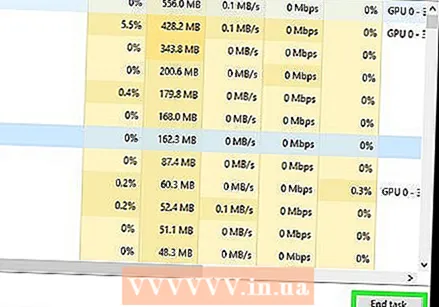 Tanıdığınız proqramları bağlayın. Bunları seçib "Prosesi bitir" düyməsinə basaraq bunu edə bilərsiniz.
Tanıdığınız proqramları bağlayın. Bunları seçib "Prosesi bitir" düyməsinə basaraq bunu edə bilərsiniz. - Sistemi qeyri-sabit edən bir proqramı bağlayırsınızsa, onu bərpa etmək üçün kompüterinizi yenidən başladın.
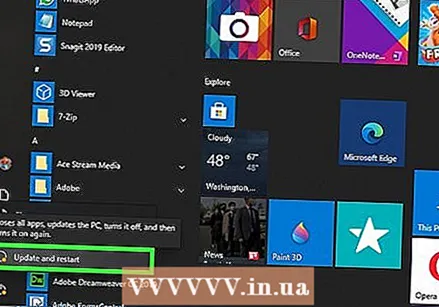 Kompüterinizi yenidən başladın. Çox vaxt, kompüterinizi yenidən başladın, müəyyən bir proqram və fayl arasındakı əlaqənin artıq olmamasına səbəb olur. Kompüter yenidən başlayandan və başqa proqramlara başlamazdan əvvəl faylı silməyə çalışın. Fayl yenə də eyni xətanı verirsə, növbəti üsula keçin.
Kompüterinizi yenidən başladın. Çox vaxt, kompüterinizi yenidən başladın, müəyyən bir proqram və fayl arasındakı əlaqənin artıq olmamasına səbəb olur. Kompüter yenidən başlayandan və başqa proqramlara başlamazdan əvvəl faylı silməyə çalışın. Fayl yenə də eyni xətanı verirsə, növbəti üsula keçin.
Metod 3-dən 2: Xüsusi proqramdan istifadə
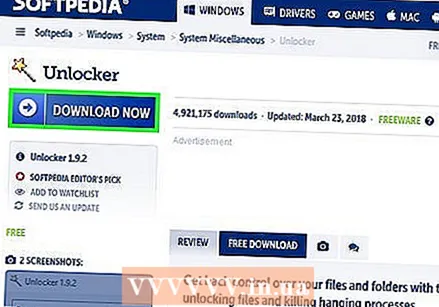 Prosesləri idarə etmək üçün bir proqram axtarın. Populyar seçimlər arasında Process Explorer, LockHunter və Unlocker və ya Mac üçün Lock-UnMatic və Mac OS File Unlocker var. Bütün bu proqramlar pulsuzdur və Windows interfeysinizə inteqrasiya olunur. Unlocker istifadə etməyi seçsəniz, zərərli proqramların kompüterinizə daxil olmasına səbəb ola biləcək bir neçə məkrli reklam olduğu üçün veb saytlarında gəzməyə diqqət edin.
Prosesləri idarə etmək üçün bir proqram axtarın. Populyar seçimlər arasında Process Explorer, LockHunter və Unlocker və ya Mac üçün Lock-UnMatic və Mac OS File Unlocker var. Bütün bu proqramlar pulsuzdur və Windows interfeysinizə inteqrasiya olunur. Unlocker istifadə etməyi seçsəniz, zərərli proqramların kompüterinizə daxil olmasına səbəb ola biləcək bir neçə məkrli reklam olduğu üçün veb saytlarında gəzməyə diqqət edin.  Proqramı quraşdırın. Bu proqramların hamısını qurmaq olduqca asandır. Lazım gələrsə faylı çıxarın və Quraşdırma və ya Quraşdırma sənədini açın. Varsayılan quraşdırma parametrləri əksər istifadəçilər üçün işləyəcəkdir.
Proqramı quraşdırın. Bu proqramların hamısını qurmaq olduqca asandır. Lazım gələrsə faylı çıxarın və Quraşdırma və ya Quraşdırma sənədini açın. Varsayılan quraşdırma parametrləri əksər istifadəçilər üçün işləyəcəkdir. - Bəzi proqramlar quraşdırma zamanı brauzer alət çubuqlarını quraşdırmağa cəhd edə bilər. Heç bir yeni alət çubuğu istəmirsinizsə, seçiminizi ləğv etdiyinizə əmin olun.
 Silmək istədiyiniz faylı sağ vurun. Menyudan yeni quraşdırılmış aləti seçin. Bu yeni bir pəncərə açacaq. Hazırda fayldan istifadə edən bütün proqramların siyahısı göstərilir.
Silmək istədiyiniz faylı sağ vurun. Menyudan yeni quraşdırılmış aləti seçin. Bu yeni bir pəncərə açacaq. Hazırda fayldan istifadə edən bütün proqramların siyahısı göstərilir. 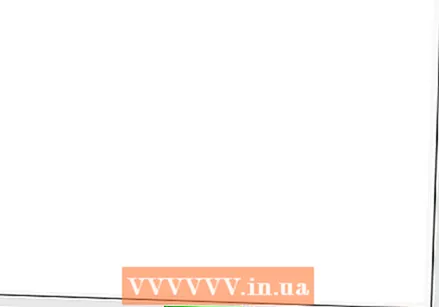 Proqramları bitir. Çıxmaq istədiyiniz proqramı seçin və "Prosesi öldür" düyməsini basın. Bütün bloklama proqramları nəhayət bağlandıqda, sənədi daha çox problem olmadan silə biləcəksiniz.
Proqramları bitir. Çıxmaq istədiyiniz proqramı seçin və "Prosesi öldür" düyməsini basın. Bütün bloklama proqramları nəhayət bağlandıqda, sənədi daha çox problem olmadan silə biləcəksiniz.
Metod 3-dən 3: Komut isteminin istifadəsi
 Sabit diskinizdə saxlanan faylı tapın. Sənədi tapa bilmirsinizsə, axtarış funksiyasından istifadə edin. "Başlat menyusu" nu vurun və axtarış sahəsinə fayl adını yazın. Windows 8-də Başlat pəncərəsindəykən fayl adını yazmağa başlaya bilərsiniz.
Sabit diskinizdə saxlanan faylı tapın. Sənədi tapa bilmirsinizsə, axtarış funksiyasından istifadə edin. "Başlat menyusu" nu vurun və axtarış sahəsinə fayl adını yazın. Windows 8-də Başlat pəncərəsindəykən fayl adını yazmağa başlaya bilərsiniz.  Faylın üzərinə sağ vurun və "Xüsusiyyətlər" seçin. Bütün xüsusiyyətləri fayldan və ya qovluqdan silin (yoxlayaraq).
Faylın üzərinə sağ vurun və "Xüsusiyyətlər" seçin. Bütün xüsusiyyətləri fayldan və ya qovluqdan silin (yoxlayaraq).  Faylın yerini qeyd edin. Command Prompt vasitəsilə qaldırmağa məcbur etdiyiniz zaman bunu başqa yerə qoymalı olacaqsınız.
Faylın yerini qeyd edin. Command Prompt vasitəsilə qaldırmağa məcbur etdiyiniz zaman bunu başqa yerə qoymalı olacaqsınız. 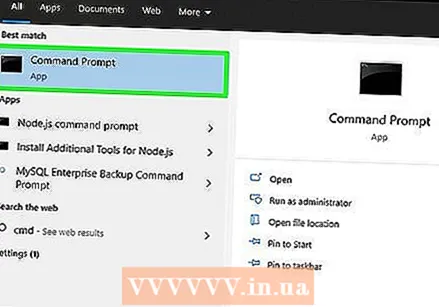 Bir əmr pəncərəsini açın. Bunu Başlat düyməsini basaraq axtarış sahəsinə tırnaqlar olmadan "cmd" yazaraq edin.
Bir əmr pəncərəsini açın. Bunu Başlat düyməsini basaraq axtarış sahəsinə tırnaqlar olmadan "cmd" yazaraq edin.  Bütün açıq proqramları bağlayın. Komanda pəncərəsini açıq buraxın, əks halda digər bütün açıq proqramları bağlayın.
Bütün açıq proqramları bağlayın. Komanda pəncərəsini açıq buraxın, əks halda digər bütün açıq proqramları bağlayın.  Tapşırıq Menecerini açın. Bunu basaraq edə bilərsiniz Ctrl+Alt+Del və menyudan "Tapşırıq Meneceri" seçərək və ya Başlat menyusuna gedərək "Çalıştır" düyməsini basaraq "TASKMGR.EXE" daxil edin.
Tapşırıq Menecerini açın. Bunu basaraq edə bilərsiniz Ctrl+Alt+Del və menyudan "Tapşırıq Meneceri" seçərək və ya Başlat menyusuna gedərək "Çalıştır" düyməsini basaraq "TASKMGR.EXE" daxil edin.  Task Manager pəncərəsindəki "Proseslər" sekmesini vurun. "Explorer.exe" adlı prosesi tapın. Seçin və "Prosesi bitir" düyməsini basın. Kiçilt, lakin Tapşırıq Menecerini bağlamır.
Task Manager pəncərəsindəki "Proseslər" sekmesini vurun. "Explorer.exe" adlı prosesi tapın. Seçin və "Prosesi bitir" düyməsini basın. Kiçilt, lakin Tapşırıq Menecerini bağlamır. 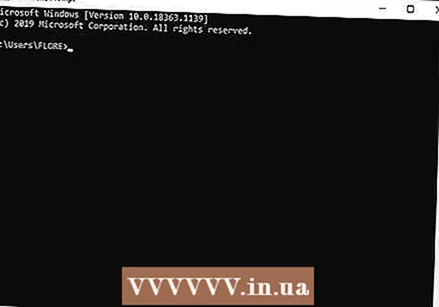 Komanda pəncərəsinə qayıdın. Burada sadə əmrlərdən istifadə edərək bir sənədin və ya qovluğun silinməsinə məcbur edə bilərsiniz. Fayllar və qovluqlar eyni şəkildə silinə bilsə də, istifadə edəcəyiniz əmrdə incə fərqlər var.
Komanda pəncərəsinə qayıdın. Burada sadə əmrlərdən istifadə edərək bir sənədin və ya qovluğun silinməsinə məcbur edə bilərsiniz. Fayllar və qovluqlar eyni şəkildə silinə bilsə də, istifadə edəcəyiniz əmrdə incə fərqlər var.  Yolu tapın: C: Documents and Settings İstifadəçi adınız>. Bunu əmr pəncərəsindəki təklifdə görə bilərsiniz.
Yolu tapın: C: Documents and Settings İstifadəçi adınız>. Bunu əmr pəncərəsindəki təklifdə görə bilərsiniz.  Komanda çalıştırın. Komanda pəncərəsinə daxil edin cd sənədlərim istifadəçi adınızdan sonra.
Komanda çalıştırın. Komanda pəncərəsinə daxil edin cd sənədlərim istifadəçi adınızdan sonra. 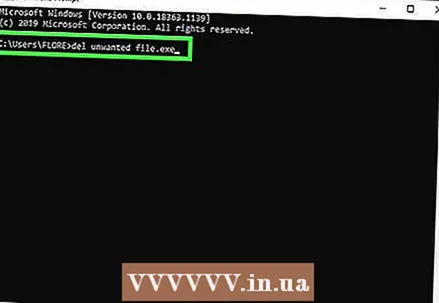 Faylınızı silin. "Sənədlərim" dən sonra Sil əmrini və ardından silmək istədiyiniz sənədin adını daxil edin. Məsələn, "del istenmeyen file.exe".
Faylınızı silin. "Sənədlərim" dən sonra Sil əmrini və ardından silmək istədiyiniz sənədin adını daxil edin. Məsələn, "del istenmeyen file.exe".  Yenidən hesablanan faylı əmr pəncərəsindən silmək üçün DEL əmrini istifadə edin. Bütün əmr indi belə olmalıdır: C: Documents and Settings İstifadəçi adınız Documents> del unwantedfile.exe
Yenidən hesablanan faylı əmr pəncərəsindən silmək üçün DEL əmrini istifadə edin. Bütün əmr indi belə olmalıdır: C: Documents and Settings İstifadəçi adınız Documents> del unwantedfile.exe  Bir qovluğu silin. Bir fayl yerinə bir qovluq silmək istəyirsinizsə, "del" əmri əvəzinə "RMDIR / S / Q" əmrini istifadə edin. Bu belə görünəcək: C: Documents and Settings İstifadəçi adınız> rmdir / s / q "C: Documents and Settings İstifadəçi adınız Documents Zibil Qovluq"
Bir qovluğu silin. Bir fayl yerinə bir qovluq silmək istəyirsinizsə, "del" əmri əvəzinə "RMDIR / S / Q" əmrini istifadə edin. Bu belə görünəcək: C: Documents and Settings İstifadəçi adınız> rmdir / s / q "C: Documents and Settings İstifadəçi adınız Documents Zibil Qovluq"  ALT + TAB düymələrini basın. Bu sizi olduğunuz yerdən Tapşırıq Menecerinə aparacaq Fayl > Yeni Tapşırıq Windows interfeysini yenidən başlatmaq üçün basın və sonra "EXPLORER.EXE" daxil edin.
ALT + TAB düymələrini basın. Bu sizi olduğunuz yerdən Tapşırıq Menecerinə aparacaq Fayl > Yeni Tapşırıq Windows interfeysini yenidən başlatmaq üçün basın və sonra "EXPLORER.EXE" daxil edin.  Tapşırıq menecerini bağlayın. Fayl artıq silinməlidir, ancaq Başlat menyusundan axtarış edərək termini axtarış çubuğuna daxil edərək yoxlaya bilərsiniz.
Tapşırıq menecerini bağlayın. Fayl artıq silinməlidir, ancaq Başlat menyusundan axtarış edərək termini axtarış çubuğuna daxil edərək yoxlaya bilərsiniz.
Göstərişlər
- DOS əmrləri haqqında daha ətraflı məlumat üçün əmr pəncərəsindəki komut bölməsinə HELP yazın və ya onlayn axtarın.
- Komanda pəncərəsindəki əvvəlki qovluğa qayıtmaq üçün aşağıdakı əmrdən istifadə edə bilərsiniz:
’CD. '.
Xəbərdarlıqlar
- Silmək istədiyiniz sənəd başqa bir proqram tərəfindən istifadə olunursa, bu hiylə işləməyəcəkdir. Silmək istədiyiniz zaman çalınan bir MP3 faylı kimi. Bu vəziyyətdə, faylı səsləndirən media pleyeri bağlayın, sonra silin.
- "EXPLORER.EXE" xaricində hər hansı bir prosesi dayandırmayın. Bunu etmək, məlumat itkisi, sistemin qeyri-sabitliyi və əməliyyat sisteminin çökməsi və ya pozulması da daxil olmaqla istənməyən nəticələrə səbəb ola bilər.



